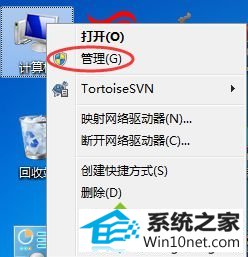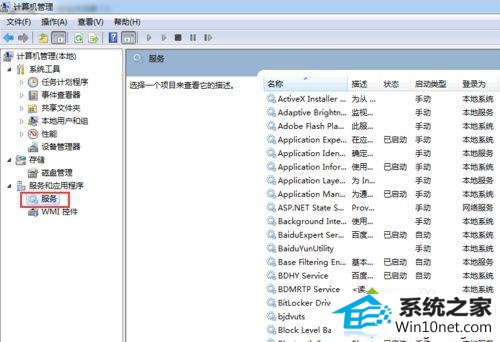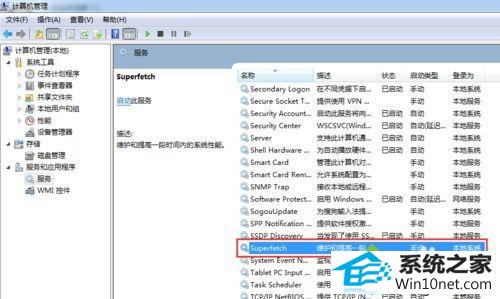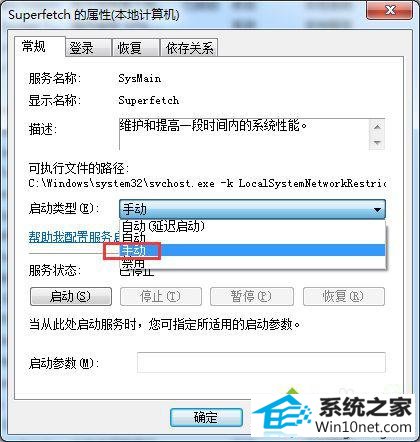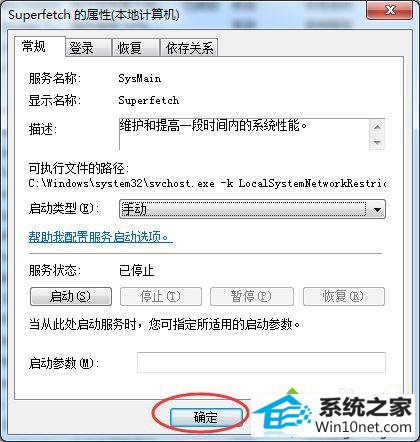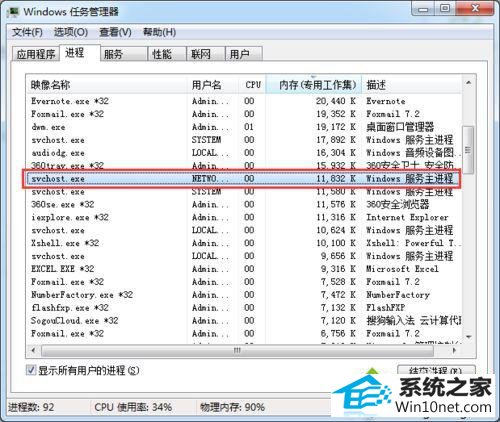手把手恢复win10系统svchost.exe进程占用内存过高的办法
时间:2019-05-24 08:46 来源: https://www.xggww.com 作者:Win7系统之家
今天小编分享一下win10系统svchost.exe进程占用内存过高问题的处理方法,在操作win10电脑的过程中常常不知道怎么去解决win10系统svchost.exe进程占用内存过高的问题,有什么好的方法去处理win10系统svchost.exe进程占用内存过高呢?今天本站小编教您怎么处理此问题,其实只需要1、在我的电脑上点击鼠标右键,选择【管理】; 2、选择右侧【服务和应用程序】下的【服务】选项;就可以完美解决了。下面就由小编给你们具体详解win10系统svchost.exe进程占用内存过高的图文步骤:
1、在我的电脑上点击鼠标右键,选择【管理】;
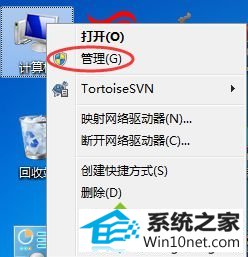
2、选择右侧【服务和应用程序】下的【服务】选项;
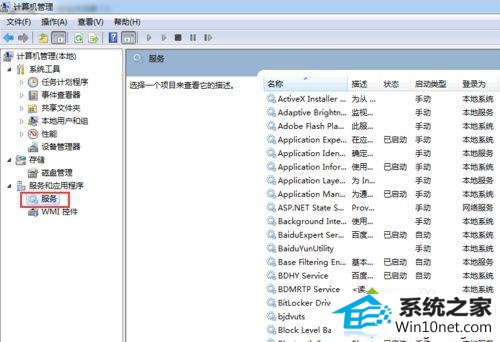
3、找到名称我superfetch的服务,双击鼠标左键;
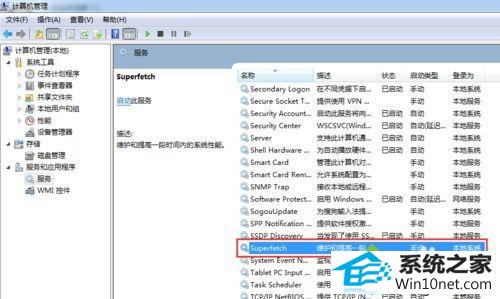
4、选择启动类型为【手动】方式;
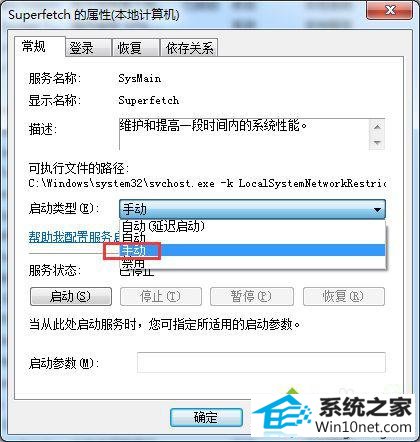
5、点击【确定】按钮,完成设置;
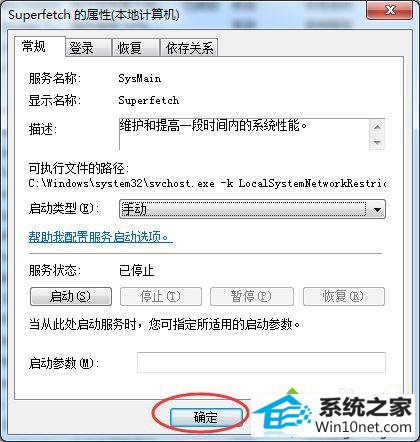
6、重新启动电脑后,进入任务管理器查看svchost.exe进程的情况,此时可以看到占用的内存和CpU资源已经大幅度降低了。
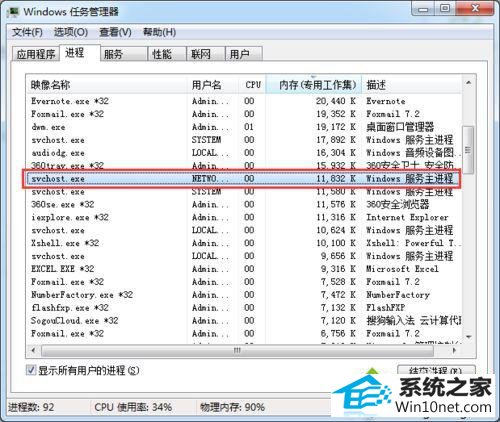
关于win10系统svchost.exe进程占用内存过高的图文步骤分享到这里了,只要简单6个步骤设置,轻松解决svchost.exe进程占用内存和CpU资源过高的问题,大家可将此方法分享给身边的朋友!